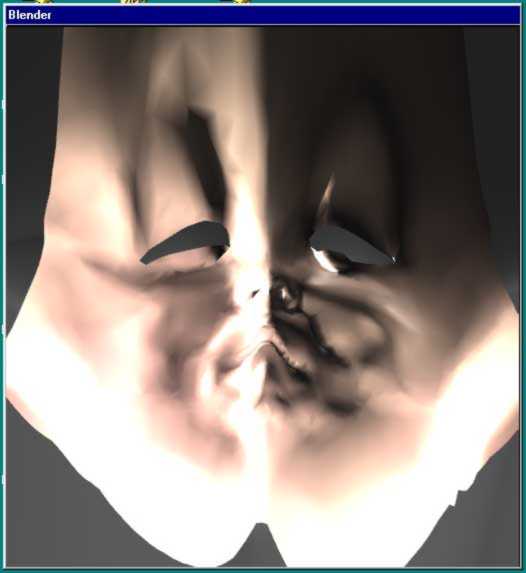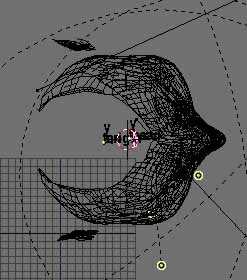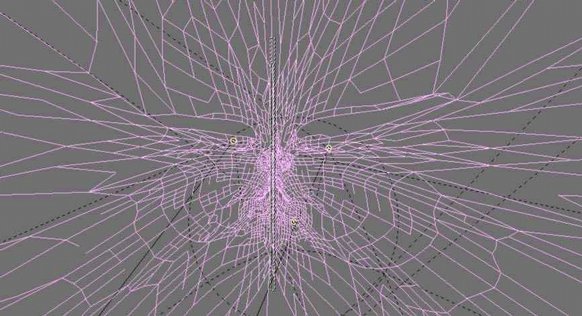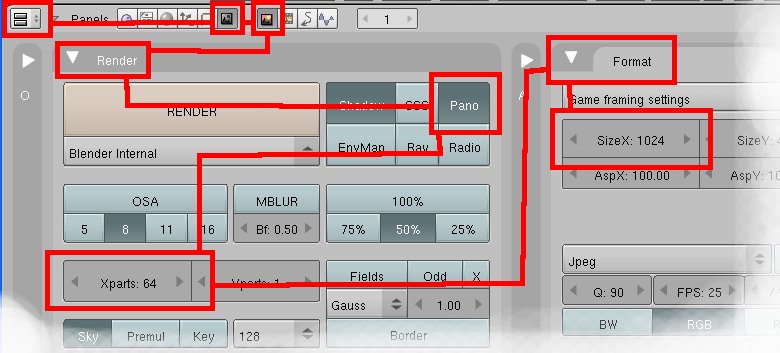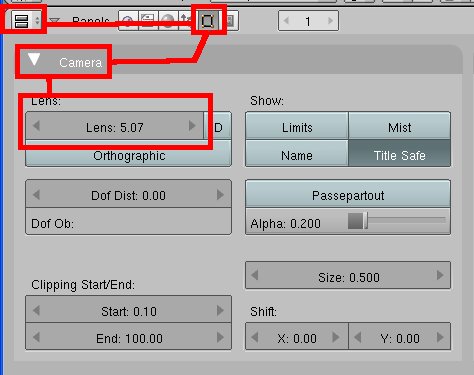|
Blender (jusqu'à 2.49)
|
Modelage
et Texture
Fonction
panoramique et mapping cylindrique.
|
|
Pour réussir un bon mapping cylindrique
avec la fonction panoramique:
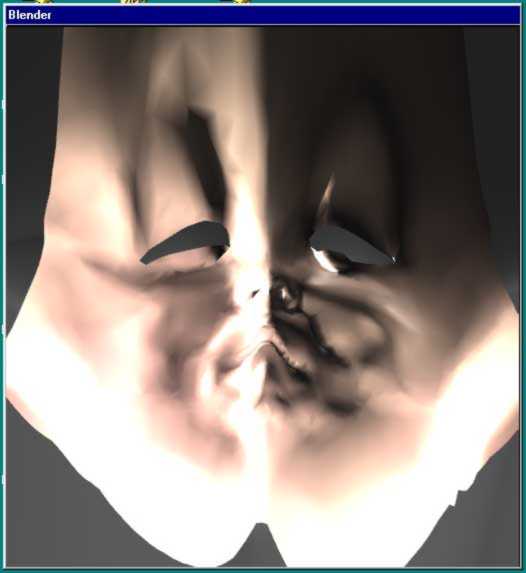
Prendre un bonne grosse tête bien
modélisée, de préférence avec des polygones
(je ne garantie pas le résultat avec des courbes NURBS)
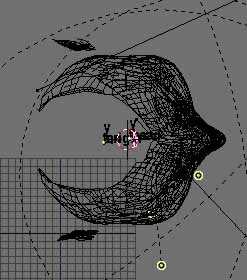
Bien centrer la caméra au milieu
de l'objet (donc de votre tête mais ça peut fonctionner avec
n'importe quelle forme). Pour bien centrer, après avoir sélectionné
votre objet , n'hésitez pas à passer en Edit Mode
avec la touche TAB, Sélectionnez tous les points: touche
"a". Amenez le viseur au centre de cette sélection par la suite
de commandes:
-Shift-s
-[Curs- > Sel]
A partir de ce moment là votre viseur
est exactement au centre géométrique de votre groupe de points,
il suffit de re-sélectionner la caméra et d'effectuer la
suite de commande:
-Shift-s
-[Sel -> Curs]
La caméra ira se placer automatiquemet
à l'emplacement du curseur/viseur. Quelques ajustements peuvent
être nécessaires pour avoir un cadrage acceptable. Contrôlez
que la caméra est bien sélectionnée. Utilisez la touche
0 (zero) du pavé numérique pour passer en affichage du
point de vue de la caméra. Utilisez la touche G (grabbe,
déplacement) et le bouton central de la souris pour choisir
l'axe de déplacement. Quelques essais sont pratiquement obligatoires.
Gardez à l'esprit que la visée de la caméra pointe
le milieu de votre panoramique. Blender effectuera son travail en commençant
à gauche et finira à droite en considerant que l'axe X de
la caméra est horizon.
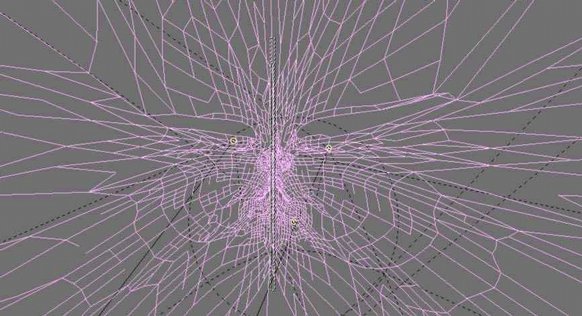
Pour l'affichage panoramique:
commencez par choisir le nombre de sections
horizontales en modifiant la valeur du bouton Xparts (shift-clicgauche
pour avoir acces à la modification par le clavier);
choisissez votre nombre de parts et prenez
le maximum, 64, car l'image rendue sera d'autant plus fine qu'il
y aura de divisions:
choisissez la dimension du fragment d'image
en modifiant la valeur SizeX (ici des blocs de 8 pixels , ce qui
donnera en fin de course une image de 64 x 8 pixels de long, 512).
Ne changez rien en Y. Ou modifiez la hauteur à votre convenance
mais ce paramètre n'a pas vraiment d'incidence sur le panoramique.
En le modifiant vous aurez simplement un rectangle plus ou moins allongé
en hauteur.
Ancienne interface

Nouvelle
interface
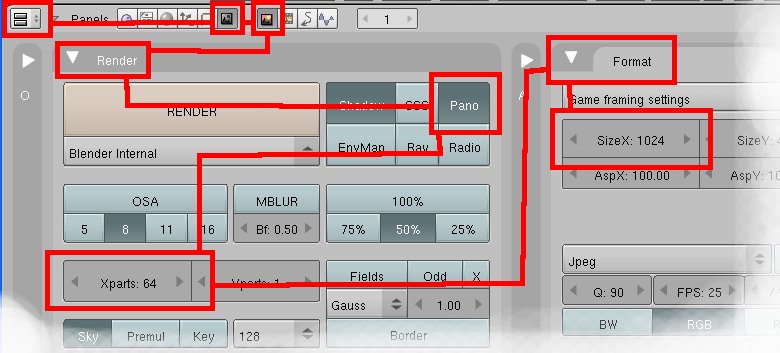
-
La dernière opération consiste
à modifier l'angle d'ouverture de la caméra en fonction de
la longueur du panoramique (comme il est question de réaliser un
mapping pour une texture cylindirque nous n'avons pas vraiment le choix)
:
360 degrés de rotation . Les 64 fractions d'images donnent
un'angle pour la caméra 5.625 (360.0/64.0) mais
il vaut mieux descentre à 5.07 pour laisser une trés
courte de marge à droite et à gauche .
Ancienne interface

Nouvelle
interface
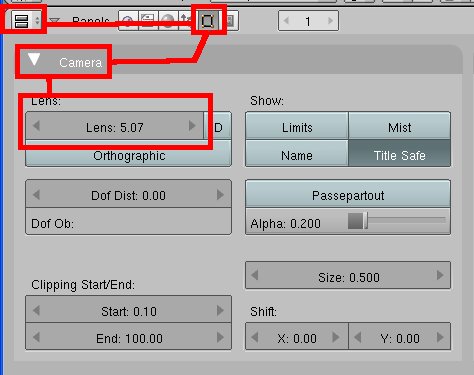
-
Lancez le rendu d'image avec F12 et
dégustez à votre convenance: une option wire sur la
texture permettra d'afficher le réseau de polygone si on apporte
le soin nécessaire à l'éclairage (on peut aussi cocher
l'option Shadeless).
Exemple d'un cube subdivisé :

Bon panoramique.
|